مراقبتهای فیزیکی از دستگاه که در قسمت قبل مورد بررسی قرار گرفتند، آن چنان نیاز به آموزش ندارند و بسیاری را خود کاربران به صورت پیش فرض میدانند.
اما مراقبتهای سخت افزاری مواردی هستند که نیاز به آموزش داشته و در خرابی دستگاهها به صورت آنی یا به مرور زمان بسیار مؤثر میباشند.
خرابی باتری سرفیس
میتوان گفت اولین قطعهای که در یک دستگاه Surface آسیب میبیند، باتری آن خواهد بود. بر همین اساس یک مطلب جداگانه و تخصصی برای روشهای صحیح استفاده و نگهداری از باتری سرفیس به شما پیشنهاد میشود که این موارد را به صورت دقیقتری بررسی کرده است؛ با زدن بر روی این لینک و یا تصویر زیر به مطلب مذکور برده خواهید شد:
اما در اینجا نیز به خلاصهای کوتاه در رابطه با روش صحیح استفاده از باتری خواهیم پرداخت.
در حالت کلی باید بگوییم “باتری دارای تعداد دفعات سیکلهای شارژ شدن است و ممکن است نیاز به تعویض پیدا کند”. این جملهای است که پشت جعبه تمامی دستگاههای Surface قید شده.
عمر کلی باتریها و همچنین عملکرد آنها تحت تأثیر تعداد دفعاتی است که پر و خالی میشوند، یا شارژ و دشارژ میشوند. برای مثال میتوان به صورت حدودی گفت باتری هر دستگاه سرفیس میتواند تا تقریبا 1000 عدد چرخه شارژ شدن را تحمل کند.
در کنار این موضوع، باید بدانید که ساختار شارژ شدن دستگاههای Surface همانند لپتاپهاست و نه گوشیهای تلفن همراه. بدین معنی که به محض متصل شدن کابل برق به آنها، باتری از مدار خارج شده و سخت افزار دستگاه صرفا از برق آمده از کابل شارژ استفاده میکنند تا باتری بدون استفاده کنار گذاشته شود؛ گویی باتری از دستگاه خارج شده است.
با کنار هم گذاشتن دو موضوع فوق، به این نتیجه میرسیم که بهتر است در حضور برق، دستگاه را متصل به شارژر نگه داریم تا باتری آن بدون استفاده کنار گذاشته شده و از تعداد سیکلهای عمر آن کاسته نشود. قابل ذکر است که اینکار هیچ ضرری برای دستگاه نداشته مگر اینکه بخواهید در حین متصل بودن دستگاه به برق به منظور نشان دادن محتوایی بر روی صفحه خود به دیگران، مدام دستگاه را از برق کشیده و مجددا به برق بزنید.
اما موردی که از دست شما تقریبا خارج است و اتفاقا آسیب جدی به باتری دستگاه و همچنین حافظه SSD آن وارد میکند، درجه حرارت بالای تولید شده توسط پردازنده قدرتمند دستگاه در داخل فضای بدنه است.
با توجه به این موضوع، اولا پیشنهاد میشود تا حد ممکن ضعیفترین دستگاه را خریداری کنید که پردازنده آن درجه حرارت پایینتری را تولید کند (Surface Go ایدهآلترین دستگاهی است که حتی قادر به اجرای Photoshop میباشد)، دوما در حالت کلی تا جایی که میتوانید از گرم شدن دستگاه خود به روشهای مختلف جلوگیری نمائید.
استفاده سنگین از سرفیس
دستگاههای Surface هرچقدر هم که قوی باشند حتی در حد و اندازه یک ابر کامپیوتر، اما برای کارهای سنگین طولانی مدت طراحی و ساخته نشدهاند. چراکه این دستگاهها بسیار بسیار نازک و متراکم ساخته شدهاند؛ این مورد باعث خواهد شد تا درجه حرارت بسیار بالای تولید شده توسط پردازنده به بیشترین میزان خود به قطعات داخل دستگاه انتقال داده شود.
لذا همواره سعی کنید به روشهای مختلف از گرم شدن دستگاه خود جلوگیری کنید.
در حالت بسیار ساده، نرم افزارهایی که مورد نیاز نیستند را ببندید و از نرم افزار Task Manager برای غیرفعال نمودن نرم افزارهای Startup کمک بگیرید.
اما اگر دستگاه شما گرم شد حتی زمانیکه هیچ نرم افزاری چه در پس زمینه چه در پیش زمینه اجرا نمیشوند، دستگاه را بر روی حالت Sleep بگذارید تا استفاده از پردازنده قطع شود اما فن خنک کننده روشن بماند.
همچنین زمانیکه درجه حرارت دستگاه بالاست و یا نرم افزاری در حال اجراست، آنرا در داخل محیطهای بسته همانند کیف نگذارید. اما اگر تمامی نرم افزارها بسته باشد و اینترنت نیز وصل نباشد، مانعی برای صرفا قفل کردن صفحه با یکبار زدن دکمه بالایی و گذاشتن تبلت شما داخل کیف وجود ندارد.
لازم به ذکر است تمامی موارد گفته شده برای دستگاههایی به غیر از Surface Go هستند و هیچ کدام از مراقبتهای فوق برای Surface Go نیازی نیستند. چراکه سرفیس گو ذاتا یک تبلت واقعی ساخته شده و مراقبتهای کامپیوترهای قدیمی برای آن نیازی نیست.
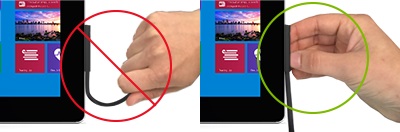

خرابی پورتهای سرفیس
به احتمال بسیار زیاد شما نیاز پیدا خواهید کرد تا برای افزایش تعداد USB و یا تبدیل پورت خروجی تصویر، از Hub هاب های موجود در بازار استفاده نمائید؛ و یا از تبدیلهای رایج. اما نکات بسیار مهمی در این رابطه وجود دارند.
پورت USB 3.1 دستگاه شما، به اندازه همان USB 3.1 توانایی دادن شدت جریان است. شدت جریان، همان عاملی است که سرعت را در نهایت باعث خواهد شد. لذا امکان گرفتن دو خروجی USB 3.1 از یک عدد پورت USB 3.1 وجود ندارد. لذا اگر هاب شما منبع تغذیه مستقل و اضافی نداشته باشد، یک پورت USB 3.1 دستگاه شما را نهایتا به دو عدد USB 2.0 آن هم با شدت جریان پایین تبدیل خواهد کرد حال آنکه در حال کشیدن تمامی شدت جریان از پورت شماست.
این یعنی بیشترین فشار ممکن بر روی پورت و مادربرد شما وارد خواهد شد درحالیکه نتیجه چیزی به جز دو عدد USB 2 ناقص نخواهد بود.
لذا در درجه اول، مادربرد شما در خطر جدی آسیب دیدگی به علت کشیدن نهایت شدت جریان ممکن خواهد بود، دوما باز هم شما نخواهید توانست تا برای مثال دو عدد هارد و یا فلش را به صورت همزمان به دستگاه متصل نمائید چراکه آن دو عدد USB آنقدر شدت جریان کمی دارند که صرفا پاسخگوی برای مثال دو عدد ماوس و یا دو عدد کیبورد خواهند بود و نه دو عدد حافظه.
در نتیجه اگر هم نیاز به افزایش پورتهای دستگاه دارید، یا باید از Surface Dock که البته گران قیمت و سنگین وزن است استفاده نمائید، و یا در صورت خریداری هاب، دقت کنید که توسط یک منبع تغذیه مجزا همانند آداپتور به برق متصل شود تا شدت جریان مورد نیاز برای اتصال چند حافظه به صورت همزمان را فراهم آورد.
پارگی سیم و کابل شارژر سرفیس
سیم شارژر در هر دو انتهای خود که یکی به دستگاه وصل میشود و دیگری به شارژر همواره متصل شده است، همواره در معرض خطر است چراکه اکثر کاربران متأسفانه به صورت بدی از آن استفاده میکنند.
زمانیکه دستگاه بر روی میز قرار دارد، بهترین حالت اتصال شارژر به دستگاه به طوری است که سیم شارژر به سمت پایین باشد؛ از آنجا که این پورت از هر دو طرف بالا و پایین قابل اتصال است. سپس کابلی که به سمت پایین است را در منطقه نزدیک به پورت به هیچ وجه خم نکنید و در حدود 3 سانتی متر پایینتر از قسمت پورت، آنرا به سمت چپ خم کرده و از زیر کیبورد رد کنید تا به دیگر انتهای دستگاه از سمت چپ رسیده تا در آنجا از زیر کیبورد به بیرون هدایت شود.
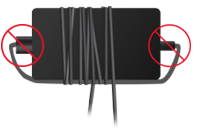
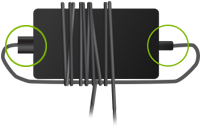
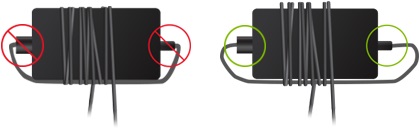
همچنین دیگر انتهای سیم شارژر که به خود قسمت آداپتور متصل میشود را بسیار بسیار مراقبت کنید چراکه به راحتی در طول مدت زمان قطع خواهد شد. گفتنی است تعمیراتی برای شارژر دستگاههای Surface وجود ندارد لذا کابل شارژر خود را در قسمت نزدیک به محل اتصال همواره صاف و بدون خم شدگی نگه دارید. این خم شدگی میتواند به علت تحت فشار بودن از جوانب در داخل کیف شما ناشی شود.
فشردن نوک قلم بر روی صفحه سرفیس
قلم دستگاههای سرفیس یا Surface Pen، قابلیت تشخیص فشار وارد شده از طرف دست شما بر روی نوک آن را داراست تا این فشار را به صورت تغییر ضخامت ترسیم و نوشتار در نرم افزارهای مربوطه، شبیه سازی کند. اما کمترین و بیشترین حد این فشار به صورت تجربی برای شما قابل شناسایی خواهد بود. بدین معنی که نیاز نیست تا با نیروی بسیار زیادی قلم را بر روی صفحه نمایش بکشید. انجام اینکار باعث خواهد شد تا اولا صفحه نمایش شما دچار نقاط نورانی در تصاویر سفید شود، دوما نوک نرم قلم شما زودتر نیاز به تعویض پیدا کند.
فرو رفتن دکمه کلیک چپ راست بر روی تاچ پد کیبورد سرفیس
در قسمت فوقانی تاچ پد Touch pad یا ترک پد کیبورد تایپ کاور شما، با فرو بردن سمت راست، کلیک راست و با فرو بردن سمت چپ، کلیک چپ اتفاق خواهد افتاد. اما انجام اینکار به مرور زمان باعث پایین رفتن دائمی قسمت پایین تاچ پد شما خواهد شد. لذا نیازی نیست برای کلیک چپ و کلیک راست اصلا هیچگاه قسمت پایینی تاچ پد را به داخل فرو ببرید؛ یکبار لمس نمودن این صفحه با یک انگشت به معنی کلیک چپ و یکبار لمس نمودن این صفحه با دو انگشت به معنی کلیک راست خواهد بود.
همچنین برای کشیدن اجزای سیستم عامل، نیازی به نگه داشتن کلیک چپ با فرو بردن تاچ پد به داخل با یک دست دیگر نیست و با دوبار لمس کردن یک انگشت و نگه داشتن دومین لمس، شما این کار را انجام خواهد داد. البته این قابلیت باید از مسیر زیر فعال شود.
Settings > Devices > Touchpad > Tap twice and drag to multi-select
و یا برای اسکرول Scroll یا جابهجایی صفحه به بالا، پایین، چپ و راست میتوانید دو انگشت خود را بر روی تاچ پد گذاشته و همین کار را بدون نیاز به فرو بردن تاچ پد به داخل انجام دهید.
سه دکمه اصلی بدنه سرفیس
سه دکمه بالا سمت چپ دستگاههای Surface که مربوط به روشن کردن یا پاور و کم و زیاد نمودن صدا هستند، متأسفانه در مرور زمان احتمال خرابی دارند. لذا در حضور کیبورد دستگاه، خب از دکمههای موجود بر روی کیبورد به منظور تنظیم حجم صدا استفاده نمائید. همچنین هیچ نیازی به استفاده از دکمه پاور نبوده و عمل Sleep و shutdown خاموش نمودن را به راحتی در خود سیستم عامل میتوانید انجام دهید. دکمههای بالا بیشتر برای صرفا روشن نمودن دستگاه هستند و بس.



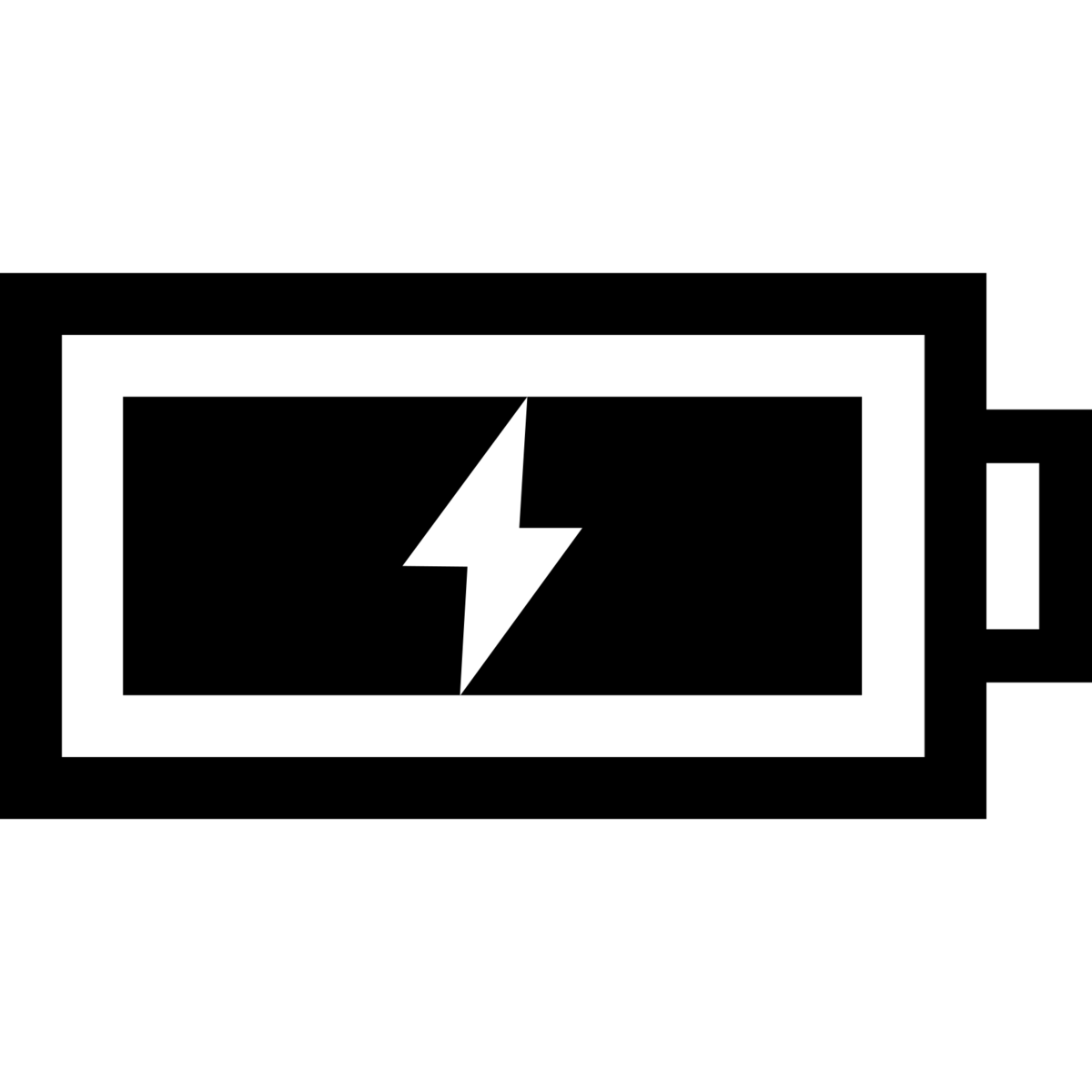


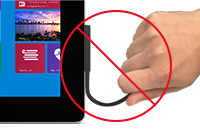

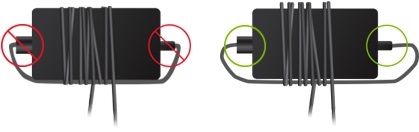







سلام. 2 سال پيش surface pro4 خريدم. من به دليل اينکه به فايل هاي باز شده زيادي هم زمان نياز دارم معمولا اين فايل ها رو باز نگه مي دارم و سيستم رو به مدت طولاني در حالت sleep قرار مي دهم. بعد از اينکه سيستم رو خاموش کردم و چند روز اون رو روشن نکرم ديگه روشن نشد. الان که براي تعمير مراجعه کردم گفتن که نياز به تعمير main board است. قبلا هم همين مشکل رو داشته اما با نرم افزار سيستم روشن شد. ايا اين مشکل به خاطر استفاده نادرست من است؟
همانطور که در این مطلب نیز عنوان شده است، به طورکلی دستگاههای Surface برای کارهای سنگین طولانی مدت طراحی نشدهاند حتی اگر در حد و اندازه یک ابر کامپیوتر قوی باشند.
اما در رابطه با موضوع شما باید بگوییم چنانچه به جای Sleep نمودن، دستگاه خود را Hibernate نمائید، دستگاه به حالت عمیقتری از خواب فرو خواهد رفت. البته اولا در حالت کلی Hibernate نمودن یک کامپیوتر آنقدرها هم مفید نبوده و به هنگام ادامه کار، برخی از سرویسها دچار اختلال خواهند شد. دوما اینکه اگر شما بخواهید فایلی را در دستگاه خود برای چندین روز باز نگه دارید چه آنرا Hibernate کنید و چه روشن بگذارید در هرحالت یک امر نادرست در رابطه با دستگاههای Surface است.
پیشنهاد ما به شما اینست تا از کامپیوترهای رومیزی Desktop بدین منظور استفاده نمائید.
سلام و وقت بخیر
من یک سرفیس پرو۷ دارم که غالبا داخل خونه ازش استفاده میکنم، استفاده ای هم که میکنم معمولا حجم بالایی از رم رو اشغال نمیکنه، اما دیروز که بیرون بودم، همراهم بود و مدت زیادی توی ماشین بود، شب وقتی دکمهی پاور رو زدم که لاک اسکرین بیاد و با سیستم کار کنم، لوگوی مایکروسافت اومد و چند لحظه بعد رفت، زدمش به شارژ بعد از چند ساعت بازهم سیستم بالا نیومد و هر بار فقط لوگوی مایکروسافت نشون داده میشد،ضمن اینکه تمام راههای فورس ریاستارت با دکمه ها رو هم امتحان کردن بنظرتون مشکل از کجاست؟
درود بر شما.
با توجه به اینکه اظهار دارید دستگاه مدت زمان طولانی در ماشین بوده، باید بدانید که مخصوصا اگر خورشید به صورت مستقیم روی ماشین شما میتابیده است، احتمال به وجود آمدن ایراد سختافزاری در دستگاه بسیار بالا خواهد بود.
اما نمیتوان بدون انجام تستهای مربوطه، با اطمینان از وجود ایراد سختافزاری سخن گفت.
فلذا نیاز است تا در ابتدا و پیش از هرچیز، صحت فضای BIOS که هیچ ارتباطی به مباحث نرمافزاری سیستمعامل و حتی حافظه داخلی ندارد را چک نمائید.
بدین منظور ابتدا دستگاه را به برق متصل کرده و اگر روشن است، با نگه داشتن دکمه Power آنرا خاموش نمائید. پس از خاموش شدن پنل صفحهنمایش دستگاه، بین 2 الی 3 دقیقه صبر کنید زیرا این مدت به طول خواهد انجامید تا مادربرد کاملا خاموش شود.
حالا دکمه زیاد کردن صدا Volume up را بفشارید و نگه دارید.
حین نگه داشتن دکمه Vol up، یکبار دکمه روشن کردن Power را بزنید.
به یاد داشته باشید که از ابتدا تا انتها همچنان دکمه Vol up را نگه داشته و برای 60 ثانیه رها نکنید تا به صفحهای با پسزمینه سفید رنگ تحت عنوان Surface UEFI وارد شوید.
اگر موفق نشدید، اینبار هر سه دکمه زیاد کردن، کم کردن و روشن کردن را به صورت همزمان برای 2 الی 3 دقیقه نگه دارید تا حافظه موقت Cache مربوط به Boot و البته BIOS حذف شود و ورود به فضای Surface UEFI طبق دستورالعمل فوق را مجددا امتحان نمائید.
در صورتیکه همچنان حتی موفق به ورود به فضای Surface UEFI نیز نشوید، حداقل برای اصلاح BIOS میبایست پنل صفحهنمایش از قاب بدنه دستگاه جدا شده تا دسترسی به سختافزار داخلی حاصل شود. پس از آنکه کارشناسان به سختافزار داخلی دسترسی پیدا کردند، شدت آسیب سختافزاری مشخص خواهد شد.
اما در سناریو دیگر، اگر قادر به ورود به فضای Surface UEFI بودید، در زبانه Boot Configuration تیک تمامی گزینهها را به جز گزینه Lock Boot Configuration فعال نمائید.
حالا میبایست طبق مطلب «آموزش ریست کردن سرفیس» در این لینک یک حافظه جانبی USB فلش قابل Boot شدن حاوی محتویات فایل recovery image .zip مخصوص به شماره سریال دستگاه خود را به دستگاه متصل کرده و دستگاه را از روی آن بالا آورید تا یک سیستمعامل جدید و تازه روی دستگاه نصب شود.
سلام
دمای هارد ssd سزفیس حد اکثر چقدر باشه اسیب نمی زنه الان دمای من 41 هست
با تشکر
درود بر شما.
دمای کاری امن برای حافظههای خشک SSD یا Solid State Drive از طرف شرکت Samsung در بازه بین 30 تا 50 درجه سانتیگراد تعیین شده است.
سلام من سورفیس پرو ۳ دارم ، متاسفانه کف کیف سورفیس خیس شده بود و وقتی یه دیواره سورفیس هم همینطور، وقتی روشنش کردم یه لکه سفید یه سمت صفحه ش افتاده، بلافاصله خاموش کردم، به نظرتون ممکنه رفع بشه یا بیشتر نشه؟
درود بر شما.
آسیبهای بدین شکل، ممکن است ابعاد مختلفی داشته باشند و اظهار نظر و مخصوصا پیشگویی در رابطه با آنها ممکن نیست.
من از نرم افزار hard disk sentinel تست گرفتم اون قسمت سلامتی هارد رو زده %91 بعد repair + read سکتور ها مشکل نداشت
میشه %100 یرسه یا اینکه طبیعه؟
(2 ساله surface book دارم)
درود بر شما.
متأسفانه باید بگوییم که شما در رابطه با ساختار حافظه دستگاه خود، دچار اشتباهات پایهای شدهاید؛ چراکه حافظههای خشک SSD اصلا به هیچ وجه دارای سکتور Sector نمیباشند.
ساختار حافظههای دیسکی HDD بدین صورت است که از صفحات کنار هم قرار گرفته تشکیل شدهاند؛ هرکدام از این صفحات دوار حول مرکز خود به قطعاتی تقسیم میشوند به نام Track. این ترکها نیز خود به بخش یا Sector تقسیم میشوند که کوچکترین جزء یک حافظه HDD به شمار میرود. هر Sector دقیقا برابر با 512 بایت میتواند در خود ذخیره کند، نه کمتر.
اما حافظههای SSD ساختار به کل متفاوتی دارا هستند. حافظههای خشک SSD از بلوکهای نیمههادی تشکیل میشوند که کوچکترین جزء این بلوکها را صفحه یا Page مینامند. هرکدام از این صفحات تا حداقل حجم 4 کیلوبایت را در خود جای میدهند. یعنی هر Page از یک حافظه SSD، دقیقا 8 برابر هر Sector از یک حافظه HDD حجم داراست.
بنابراین در رابطه با حافظههای خشک SSD، بخش Sector به کلی بیمعنی است و همچنین سلامت آنها.
سلامت و عمر حافظههای SSD در درجه اول به تعداد باقی مانده از دفعات نوشتن و یا Write بر روی آنها بستگی دارد.
اما گزارشی که نرم افزار شخص ثالث Hard Disk Sentinel نمایش میدهد، ممکن است دو حالت داشته باشد.
در حالت اول احتمالا این گزارش صرفا یک مورد بصری و بدون معنای حقیقی است که هیچ ارزشی ندارد از آنجایی که نام نرم افزار هم صرفا فقط به حافظههای دیسکی چرخان تعلق دارد نه حافظههای خشک SSD.
در حالت دوم ممکن است این نرم افزار در اصل صفحات یا Page حافظه SSD شما را چک کند، اما به علت کم اطلاعی عوام، به جای واژه Page از واژه Sector که کاربران آنرا بیشتر میشناسند استفاده کرده باشد.
لذا متأسفانه ما نه میتوانیم گزارش نشان داده شده توسط نرم افزار شخص ثالث Hard Disk Sentinel را رد کنیم و نه تأیید.
در هرحال پیشنهاد ما به شما، استفاده از نرم افزار شخص ثالث CrystalDiskInfo میباشد که سلامت حافظه SSD شما را مورد آزمایش قرار میدهد. از طریق لینک زیر میتوانید نرم افزار مذکور را دریافت نمائید:
Download
سلام
بنده سرفیس پرو ۴ رو بصورت استوک خریداری کردم و برای تست باتری از دستورcmd/powercfg….
استفاده کردم و در گزارش آن به چیز عحیبی برخوردم در قسمت desing capcity نوشته بود 38320kw/h
ولی در قسمت full charge capcityتوشته بود57127kw/h.
این به چه معنی هست مگر بیشتر از ظرفیت طراحی باتری هم باتری میتونه شارژ بگیره؟!یا قطع کننده شارژ خراب است؟!
درود بر شما.
متأسفانه برخی کاربران همچون شما، تصور میکنند که عدد مربوط به FULL CHARGE CAPACITY موجود در فایل گزارش باتری battery-report یک عدد اندازهگیری شده دقیق توسط چیزی همچون حسگر است!
خیر دوست عزیز، به هیچ وجه اینطور نیست.
تصور نکنید که همچون میزان فشار موجود در تایر چرخ خودرو، حسگری در مدار شارژ و یا در کنار باتری نصب شده است که میزان ظرفیت باتری را دقیقا اندازهگیری میکند.
بلکه عدد مربوط به FULL CHARGE CAPACITY موجود در فایل گزارش باتری battery-report صرفا یک «تخمین» است و بس. که این تخمین به مرور و پس از استفاده شما از باتری دستگاه طی حدودا یک ماه، دقیقتر شده و از خطای این تخمین کاسته میشود؛ اما هیچگاه و هیچگاه و هیچگاه این تخمین کاملا دقیق نبوده و همواره درصد خطا داراست.
فلذا اینکه برای یک دستگاه دستدوم عدد مربوط به FULL CHARGE CAPACITY موجود در فایل گزارش باتری battery-report بیش از عدد DESIGN CAPACITY باشد، بدین معنی است که باتری دستگاه به تازگی تعویض شده و تخمین سیستمعامل بابت ظرفیت عملیاتی آن هنوز با خطای بالایی همراه است.
کافیست حدودا یک ماه با باتری دستگاه خود کار کنید تا خطای این تخمین به میزان قابل قبول و کاربردی کاهش پیدا کند.
سلام از مطالب خوب و آموزنده سایت شما ممنون هستم.
درود بر شما.
تیم سرفیس نیوز برای تهیه مطالب پیش رو تلاش بسیاری میکنند و اینکه میبینیم این مطالب توانستهاند به افرادی چون شما و تمامی کاربران دستگاههای Surface کمکی کرده باشند، روحیه ما را در ادامه کار دو چندان میکند.
ممنون از حسن نظر شما ?
با سلام و درود
من زمانی که باتری سرفیسم خالیه و به شارژ میزنم و از دستگاه همزمان با شارژ شدن استفاده می کنم به شدت آداپتور و دستگاه داغ میکنه و مدام فن دستگاه روشن میشه. (دستگاه سرفیس بوک هست) ممکنه راهنمایی کنید. ممنون.
درود بر شما.
بخشی از پاسخ شما در مطلب “باتری سرفیس – روش صحیح استفاده و نگهداری” در این لینک یافت میشود.
اما در اینجا به صورت کوتاهی باید خدمت شما عرض کنیم که دستگاههای Surface همانند تمامی دیگر لپتاپ، ساختار باتری و شارژ کاملا متفاوتی با یک گوشی تلفن همراه دارند.
چراکه همانند کامپیوتری هستند که منبع تغذیه آنها توسط باتری نیز میتواند تعیین شود.
گویی یک کامپیوتر رومیزی را به باتری به جای برق متصل کنید.
در چنین حالتی از تکنولوژیهای گران قیمتی به منظور پایین آوردن مصرف پردازنده مرکزی CPU استفاده میشود تا کامپیوتر شما بتواند توسط یک باتری نیز کار کند.
یکی از اموری که در کامپیوترها انجام میشود تا بشود توسط باتری آنها را راهاندازی کرد، محدود کردن قدرت سخت افزاری و همچنین محدود کردن کلی سخت افزار در استفاده از برق در مقایسه با حالتی است که به آداپتور خود متصل میشوند.
بنابراین زمانیکه شما کامپیوتر خود را به برق متصل میکنید، تمامی محدودیتهای اعمال شده بر فدرت سخت افزاری برداشته میشوند و دیگر دستگاه هیچ تلاشی برای پایین آوردن مصرف انرژی خود نمیکند.
و اما ارتباط این موضوع با بحث دما.
گرمای تولید شده در یک پردازنده، در حالت عملی پایهای به جهت مقاومت داخلی آن چیپ است در برابر جریانی که به آن وارد میشود.
با توجه به بحثی که در ابتدا مطرح شد، دستگاه شما وقتی با باتری کار میکند جریان وارده به پردازنده محدود شده است تا مصرف انرژی پایین آید.
لذا با اتصال دستگاه به برق مادربرد دیگر از باتری جریانی دریافت نکرده و جریان مستقیما از شارژر و از پریز به دستگاه شما میرسد بدون اینکه باتری واسطه آن باشد (تفاوت اصلی با ساختار گوشیهای تلفن همراه).
در چنین حالتی محدودیتهای جریان در مادربرد براشته شده و پردازنده با خیال راحت تا میتواند جریان میکشد.
نتیجته جریان بدون محدودیت به پردازنده نیز خب گرم شدن آن خواهد بود.
البته در کنار این موضوع اگر باتری شما به هنگام اتصال به برق درصد شارژ کمی داشته باشد، شروع به شارژ شدن نیز خواهد کرد و باید بدانید که باتری در حال شارژ شدن خود نیز حرارتی را تولید میکند.
بنابراین هر دو عاملی که ذکر شد باعث خواهند شد که دستگاه شما به هنگام اتصال به شارژر بسیار گرم شود.
یکی از راههای کم کردن اثر مورد بحث، اینست که اجازه دهیم ابتدا باتری کاملا پر شود تا به هنگام اتصال دستگاه به برق دیگر نیازی به شارژ کردن باتری نباشد و درجه حرارتی ناشی از شارژ شدن باتری توسط آن تولید نشود.
همچنین اگر باز هم میبینید که حس خوبی به این قضیه ندارید علاوه بر راهحل بالا، بر روی آیکون باتری دستگاه خود بزنید و حالت آنرا از Best performance به Recommended تغییر دهید.
سلام. من با توجه به اينكه معلم هستم زمان هاي تدريس مجبورم كيبورد رو جدا كنم.
اين جدا و مجدد وصل كردن كيبورد اون هم به طور مداوم يعني تقريباً يك بار در روز به كيبورد و سرفيس آسيب ميزنه آيا؟
درود بر شما.
یک بار در روز که هیچ.
چنانچه شما دهها بار نیز در طول روز این کار را انجام دهید هیچ آسیبی به کیبورد دستگاه شما نخواهد رسید از آنجایی که ما تاکنون در 8 سال گذشته حتی یک مورد خرابی اتصال کیبورد با Surface را رؤیت نکردهایم.
سپاس از لطفتون
سلام وقت بخیر
من به تازگی یک سورفیس پرو ۷ خریدم ولی در حالت عادی این دستگاه دمای خیلی بالایی تولید میکنه با نرم افزارهای تست دما و … دمایی که نشون میده ۴۵ تا ۶۰ درجه هست. آیا این طبیعی هست؟
درود بر شما.
در یکی از فرمهای پشتیبانی Microsoft این موضوع در رابطه با دستگاههای Surface Pro 7 مورد بررسی قرار گرفته و گویا توسط بهروز رسانی دستگاه حل میشود.
لذا چنانچه پس از دریافت آخرین بهروز رسانیها بازهم این مشکل باقی ماند مجددا دیدگاهی را ثبت نمائید تا راهحلهای بیشتری را خدمت شما ارائه دهیم ?
با تشکر از پاسختون
من همه به روز رسانی ها رو انجام دادم و باز هم این مشکل رو دارم .
البته فروم های مختلفی رو بررسی کردم و گویا ممکن هست به خاطر قابلیت فست شارژ اون باشه چون در حالتی که روی باتری هست و یا زمانی که مستقیم به برق هست درجه دما نهایتا تا 50 میره و فکر می کنم چون این تبلت ها Fanless هستند طبیعی باشه ولی خواستم نظر تخصصی تری رو بدونم .
درود بر شما.
دلیل موضوع گزارش شده توسط شما را شرح خواهیم داد.
دستگاههای Surface همانند تمامی دیگر لپتاپها، ساختار باتری و شارژ کاملا متفاوتی با یک گوشی تلفن همراه دارند.
چراکه همانند کامپیوتری هستند که منبع تغذیه آنها توسط باتری نیز میتواند تعیین شود.
گویی یک کامپیوتر رومیزی را به باتری به جای برق متصل کنید.
در چنین حالتی از تکنولوژیهای گران قیمتی به منظور پایین آوردن مصرف پردازنده مرکزی CPU استفاده میشود تا کامپیوتر شما بتواند توسط یک باتری نیز کار کند.
یکی از اموری که در کامپیوترها انجام میشود تا بشود توسط باتری آنها را راهاندازی کرد، محدود کردن قدرت سخت افزاری و همچنین محدود کردن کلی سخت افزار در استفاده از برق در مقایسه با حالتی است که به آداپتور خود متصل میشوند.
بنابراین زمانیکه شما کامپیوتر خود را به برق متصل میکنید، تمامی محدودیتهای اعمال شده بر فدرت سخت افزاری برداشته میشوند و دیگر دستگاه هیچ تلاشی برای پایین آوردن مصرف انرژی خود نمیکند.
و اما ارتباط این موضوع با بحث دما.
گرمای تولید شده در یک پردازنده، در حالت عملی پایهای به جهت مقاومت داخلی آن چیپ است در برابر جریانی که به آن وارد میشود.
با توجه به بحثی که در ابتدا مطرح شد، دستگاه شما وقتی با باتری کار میکند جریان وارده به پردازنده محدود شده است تا مصرف انرژی پایین آید.
لذا با اتصال دستگاه به برق مادربرد دیگر از باتری جریانی دریافت نکرده و جریان مستقیما از شارژر و از پریز به دستگاه شما میرسد بدون اینکه باتری واسطه آن باشد (تفاوت اصلی با ساختار گوشیهای تلفن همراه).
در چنین حالتی محدودیتهای جریان در مادربرد براشته شده و پردازنده با خیال راحت تا میتواند جریان میکشد.
نتیجته جریان بدون محدودیت به پردازنده نیز خب گرم شدن آن خواهد بود.
البته در کنار این موضوع اگر باتری شما به هنگام اتصال به برق درصد شارژ کمی داشته باشد، شروع به شارژ شدن نیز خواهد کرد و باید بدانید که باتری در حال شارژ شدن خود نیز حرارتی را تولید میکند.
بنابراین هر دو عاملی که ذکر شد باعث خواهند شد که دستگاه شما به هنگام اتصال به شارژر بسیار گرم شود.
و حالا دلیل کاهش سرعت دستگاه.
براساس واقعیتهای علمی، یکی از عوامل بالا رفتن مقاومت اجسام گرم شدن آنهاست و زمانیکه جسمی را توسط منبع حرارت خارجی گرم میکنید مقاومت آن افزایش پیدا میکند.
بنابراین پردازندهای که توسط باتری در حال شارژ شدن گرم میشود، مقاومت الکتریکی بیشتری پیدا کرده و عملکرد آن در پردازش و محاسبه پایین میآید.
حقایق مهندسی فوق از Surface Pro 1 نیز وجود داشتهاند و چیز جدیدی نیستند؛ لذا سالهاست که با این مشکلات مقابله شده و برای کم کردن اثر تمامی این عوامل تلاشهای بسیاری شده است.
لذا Surface Pro 7 پس از 7 نسل دستگاه بعید است که بخواهد تأثیر بسیار زیادی از اتفاقات مذکور بگیرد و مشکل جدی برای آن به هنگام اتصال به برق پیدا شود.
که اگر اینطور بود میدانید که یک سر و صدای بزرگ در میان کاربران Surface Pro 7 در سرتاسر دنیا به پا میکرد.
اما اینطور نیست و اتفاقات مهندسی ذکر شده تأثیر آنچانی بر روی نتیجه عملکرد دستگاه نخواهند گذاشت.
در نتیجه ما تصویر میکنیم که هنگ کردن دستگاه یک گزارش اغراق آمیز از طرف شما باشد و فقط کمی مشاهده کردهاید که سرعت دستگاه کاهش پیدا کرده است و بس.
یکی از راههای کم کردن اثر مورد بحث، اینست که اجازه دهیم ابتدا باتری کاملا پر شود تا به هنگام اتصال دستگاه به برق دیگر نیازی به شارژ کردن باتری نباشد و درجه حرارتی ناشی از شارژ شدن باتری توسط آن تولید نشود.
همچنین اگر باز هم میبینید که حس خوبی به این قضیه ندارید علاوه بر راهحل بالا، بر روی آیکون باتری دستگاه خود بزنید و حالت آنرا از Best performance به Recommended تغییر دهید.
و اما در رابطه با بحث خود درجه حرارت احساس شده از سمت شما که در دیگر طرف قضیه وجود دارد، بسیار حائز اهمیت میباشد.
بدین معنی که خب دستگاههای Surface همانند تمامی دیگر لپتاپها دارای پردازنده Intel Core i5 و یا Core i7 هستند که درجه حرارت بالایی را تولید میکنند.
اما یک دستگاه Surface در مقایسه با یک لپتاپ عادی و رایج، اولا بسیار نازکتر است و با توجه به ساختار تبلت اکثرا دست شما درست بر روی پردازنده مرکزی داغ با فاصله تنها چند میلیمتر قرار میگیرد.
دوما بدنه دستگاههای Surface تمام فلزی بوده و میدانید که این بدنه تا چه حد رسانای گرماست.
این موارد درحالی هستند که تمامی کامپیوترها به محض وجود درجه حرارت بسیار بالا که آسیب زننده به سخت افزار دستگاه است، به صورت خودکار خاموش میشوند جای نگرانی بابت گرم شدن دستگاه شما نیست.
در هرحال، مراقبتهایی از دستگاه نیاز هستند تا از گرم شدن بیدلیل آن جلوگیری شود.
در یک حالت کلی باید بدانید که خب دلیل گرم شدن، کار کردن پردازنده مرکزی است.
لذا چنانچه این پردازنده کم کار کند، خب دستگاه هم گرم نخواهد شد.
کم کار کردن یک پردازنده، یعنی عدم اجرای پردازشهای سنگین توسط آن. پردازشهای سنگین را طبیعتا نرم افزارهای سنگین انجام میدهند.
لذا با توجه به تنوع موجود در نرم افزارها، بهتر است در هر زمینهای، از کممصرفترین نرم افزار موجود استفاده نمائید.
برای مثال در حوزه مرورگرهای اینترنتی باید بدانید که مرورگر FireFox پرمصرفترین مرورگر موجود است. در رتبه بعدی، مرورگر بسیار سنگین Chrome وجود دارد.
بنابراین از نسخه جدید Microsoft Edge که بهبود چشمگیری نسبت به نسخه پیشین کرده است، به جای دو مورد بالا استفاده نمائید.
در حوزه نرم افزارهای پخش ویدئو، نرم افزاری همانند KMPlayer یک نرم افزار فوق سنگین شناخته میشود که تقریبا از نهایت قدرت پردازنده مرکزی و پردازنده گرافیکی شما همزمان استفاده میکند.
بنابراین از برنامه کاربردی پیشفرض Movies & TV خود دستگاه استفاده نمائید که با دستورات لمسی نیز علاوه بر مصرف کمتر باتری، سازگاری دارد.
در حوزه نمایش و ویرایش اسناد نیز باید بدانید چنانچه فقط قرار است یک سند Word، اسلایدهای PowerPoint و یا جداول Excel را صرفا مشاهده کرده و آنها را ویرایش نکنید، نسخه Mobile از تمام این نرم افزارها به صورت رایگان وجود دارد که مجدد علاوه بر مصرف باتری بسیار کمتر در مقایسه با نسخه سنتی Office 2019، با صفحه نمایشهای لمسی نیز سازگاری بهتری دارند.
به منظور دریافت رایگان نسخه Mobile از برنامههای کاربردی فوق الذکر، به Microsoft Store موجود بر روی دستگاه مراجعه نمائید.
اما چنانچه احساس میکنید خود شما نرم افزار سنگینی را اجرا نمیکنید اما پردازنده کار میکند، این بدان معناست که در پسزمینه و Background پردازشهایی در حال اجرا هستند که به شما نشان داده نمیشوند.
به منظور مدیریت این موارد، پیش از هرچیز بدانید که بدنامترین و خرابکارترین نرم افزار از این نظر، نرم افزارهای آنتی ویروس شخص ثالث هستند که به صورت اضافی بر روی دستگاه نصب میکنید.
باید بدانید که طبق منطقهای تجاری، هیچ آنتی ویروسی ولو جدیدترین و قویترین و گرانترین آنها، به هیچ وجه تضمین کاملی در قبال محافظت از دستگاه شما نداده و به هیچ این اجازه را به شما نمیدهد که خب حالا که آنتی ویروس خوبی دارید دیگر میتوانید هر حافظه فلش USB آلودهای را با خیال راحت به دستگاه متصل نمائید.
وجود یک آنتی ویروس اضافی شخص ثالث به جز آنتی ویروس Windows Secuirty پیش فرض خود دستگاه بر روی دستگاههای Surface تنها نتیجهای که به دنبال خواهد داشت، فقط کاهش قدرت سخت افزاری، هدر رفتن باتری و گرم شدن بیدلیل دستگاه حتی در حالتی است که هیچ نرم افزاری باز نیست.
همین حالا هر آنتی ویروس شخص ثالث اضافی که بر روی دستگاه خود نصب کردهاید را کاملا حذف نمائید.
قدم بعدی برای مدیریت پردازشهای پسزمینه یا Background، غیرفعال نمودن نرم افزارهای Startup است.
این نرم افزارهای به صورت خودکار هربار به هنگام بالا آمدن دستگاه، بالا آمده و به صورت کامل در پسزمینه اجرا میشوند بدون اینکه نشانی از آنها وجود داشته باشد.
به منظور غیر فعال نمودن آنها، بر روی نوار وظیفه Taskbar کلیک راست کرده و گزینه Task Manager را انتخاب نمائید.
سپس در پنجره جدید باز شده، به زبانه Startup رفته و توسط دکمه Disable همگی را غیرفعال نمائید به جز فقط یک نرم افزار، یعنی آنتی ویروس پیش فرض خود دستگاه با نام Windows Security.
قدم سوم برای مدیریت نرم افزارهای پسزمینه، رفتن به زبانه Processes در همان پنجره است.
لذا در این زبانه شما قسمتی تحت عنوان Background processes را میبینید که نرم افزارهایی را نشان میدهد که در پسزمینه در حال اجرا شدن هستند.
اینها، عامل اصلی گرم شدن دستگاه بوده و با دکمه End task میتوانید آنها را متوقف نمائید تا هم سخت افزاری شما به میزان بیشتری برای اجرای امور سنگین آزاد باشد و هم دستگاه بیدلیل گرم نشود.
البته لازم به ذکر است که استفاده از دکمه End task فقط یک مرهم موقتی بوده و پس از یکبار Restart نمودن دستگاه، تقریبا تمامی نرم افزارهای اضافی مجددا در پسزمینه اجرا خواهند شد که تقریبا هیچ راهی برای جلوگیری از اکثر آنها وجود ندارد.
بنابراین باید بدانید که راهحل ریشهای عدم اجازه کار به پردازشهای اضافی پسزمینه، عدم نصب نرم افزارهای اضافی غیر ضروری از همان ابتدا و از پایه خواهد بود.
باید بدانید که نرم افزارهای اضافی و غیرضروری به هیچ وجه اینطور نیست که فقط فضای حافظه ذخیره سازی دستگاه را بگیرند، بلکه در پسزمینه پردازش اضافی نیز ایجاد میکنند.
قدم نهایی برای جلوگیری از پردازشهای اضافی، استفاده از برنامه Settings خواهد بود.
بدین منظور برنامه Settings را باز کرده و به قسمت Privacy سپس زبانه Background apps کمی پایینتر در نوار سمت چپ بروید.
در این صفحه، تیک تمامی نرم افزارها را غیر فعال کرده و فقط نرم افزارهایی که به نظر شما نیاز است تا در پسزمینه اجرا شوند را فعال نمائید.
در یک حالت کلی باید بدانید که عادتهای رفتاری و کار با یک کامپیوتر، به نسبت پیچیده بودن خود دستگاه، پیچیده بوده و اصلا قابل مقایسه با گوشیهای تلفن همراه نیست.
همچنین کامپیوترهای Surface به علل فیزیکی که توضیح داده شد ممکن است فقط احساس گرم شدن را به شما بدهند درحالیکه اگر به میزان آسیب به دستگاه درجه حرارت برد بالا رود، کامپیوتر به صورت خودکار خاموش خواهد شد.
در پایان باید بگوئیم راستش را بخواهید به دلیل تمامی این موارد و بسیاری موارد دیگر، ما پس از 8 سال تجربه در رابطه با استفاده از تمامی دستگاههای Surface میگوئیم که برترین دستگاه Surface در عمل واقعا بدون شک Surface Go است که متأسفانه کاربران عادی بر روی کاغذ آنرا کنار میگذارند…
سلام مي خواستم بدونم اگر داخل تابستون در اتاق هوا گرم باشه مي تونه به تبلت اسيبي بزنه يا مشكلي نداره
درود بر شما.
بله، در یک حالت کلی باید بدانید که برای دستگاههای نازکی همانند Surface که منبع سرمایش آن چنان قوی هم ندارند، موردی که بیشترین آسیب را در طول مدت زمان به مادربرد و همچنین باتری شما میرساند، درجه حرارت بالاست.
فصل تابستان برای تمامی وسایل الکترونیکی، فصل خوبی نیست.
لذا تا جایی که امکان آن وجود دارد، تمامی دستگاههای خود از جمله Surface را در خنکترین مکان ممکن بگذارید.
سلام و عرض ادب، بنده هم سرفیس پرو 7 دارم که مثل دوستمون مشکل گرم شدن تبلت در استفاده عادی رو دارم، به طوری که پشت و و خود صفحه خیلی گرم میشه. همه بروزرسانی ها هم انجام دادم، حتی یکبار با اموزشتون ویندوز رو از اول نصب کردم که فایده ای نداشت، فکر نمیکنم این حد گرم کردن طبیعی باشه، نسخه ویندوز هم پرو می باشد، ممنون میشم راهنمایی بفرمایید
درود بر شما.
پاسخ شما در پاسخ به دیدگاه کاربر دیگری به نام محمد کمی بالاتر به صورت جامع و کامل داده شده است.
احتراما دعوت میشود آن پاسخ را مطالعه بفرمائید ?
سلام من سرفيس بوك ٢دارم وقتي دكمه جدا شدن تبلت از كيبوردو ميرنم چراغش قرمزه وجدا نميشه چيكار كنم
درود بر شما.
در چنین موردی میبایست یکبار به صورت دستی اقدام به نصب مجدد Driver های دستگاه خود نمائید.
اینکار را طبق مطلب آموزشی لینک زیر به انجام برسانید:
سپس در صورتیکه مشکل باقی ماند، احتمال وجود ایراد سخت افزاری بسیار بالاست.
لذا به منظور مطمئن شدن از اینکه این ایراد سخت افزاری است، میبایست فایل recovery image .zip مخصوص به دستگاه خود را از وبسایت رسمی Microsoft و براساس شماره سریال آن دریافت نمائید.
سپس این فایل را داخل یک حافظه فلش USB قابل Boot شدن ریخته و توسط آن، دستگاه خود را Reset نمائید.
اینکار را طبق مطلب آموزشی لینک زیر به انجام برسانید:
چنانچه مشکل باز هم باقی ماند، متأسفانه باید بگوییم که در این صورت نتیجه میشود که دستگاه شما دچار ایراد سخت افزاری شده است و تنها راه باقی مانده فقط تحویل دستگاه به مراکز تعمیرات معتبر و تخصصی دستگاههای Surface همانند سرفیس ایران میباشد.
به منظور ارتباط با کارشناسان پشتیبانی فنی سرفیس ایران، میتوانید از این لینک استفاده نمائید:
سلام و عرض ادب؛میخواستم بدونم دلیل پرپر زدن صفحه هنگام تو شارژ بودن دستگاه چیه؟مخصوصا وقتی شارژ کمه
درود بر شما
طبیعتا واضح است که این یک مشکل به حساب میآید و دستگاههای سالم چنین حالتی را ندارد.
همچنین به نظر میرسد که این مشکل در دستگاه شما منشأ سخت افزاری داشته باشد و نه نرم افزاری.
با توجه به این موارد، میبایست نسبت به تعمیرات سخت افزاری دستگاه خود توسط مراکز معتبر حوزه دستگاههای Surface همانند سرفیس ایران در این لینک اقدام نمائید؛ چراکه تا زمانیکه دستگاه باز نشده و ارگانهای اساسی مادربر آن تست نشوند خب نمیتوان گفت که ایراد از کجاست.
اما پیشنهاد میشود پیش از مراجعه به مراکز تعمیرات، خود شما یکبار دستگاه را فقط با استفاده از فایل recovery image .zip مخصوص به آن Reset نمائید تا اگر ایراد دستگاه نرم افزاری باشد، حل شود.
لازم به ذکر است که دقت نمائید Reset نمودن دستگاه از طریق Settings و قسمت Update & Security نیز ممکن است، اما Reset نمودن دستگاه از این طریق مشکلات شما را حل نخواهد کرد.
لذا حتما فقط از فایل recovery image .zip مخصوص به دستگاه خود به منظور Reset نمودن آن استفاده نمائید.
این فایل را میبایست از وبسایت رسمی Microsoft و براساس شماره سریال دستگاه خود دریافت نمائید.
به منظور استفاده از این فایل نیز طبق آموزش موجود در لینک زیر عمل نمائید:
با سلام
من یه سرفیس بوک دارم یه چند سالی هست که کیبورد و تاچ پد قطع وصل میشه اصلا نمی شه باهاش کار کرد
بعد یه مدت دزست میشه فقط کافیه یه ذره تکون بخوره یا بلرزه قبلا هم تعمیر برده بودم فرقی نکرد
به نطر شما مشکل نرم افزاریه یا اکثر سرفیس بوک ها به خاطر داک جدا شونده این طوری بازی در میارند
حتی اونایی نوع هستن همین طور رند یه مدل 2020 تست کردم مثل مال من باهاش که کار می کنی علامتی که سمت راست پایسن صفحه وقتی که می خوای نمایگر جدا کنی میاد همش قرمز رنگش ظاهر میشد؟
در کل هر راهنمایی باشه ممنون میشم.
درود بر شما.
طبیعتا ما در رابطه با تجربه شخصی شما نمیتوانیم نظری دهیم و آنرا تکذیب کنیم؛ موردی که شما خودتان در عمل حتی با یک دستگاه نو تجربه کردهاید.
اما در صورتیکه بخواهیم نظر خودمان را در این باره بدهیم، باید بگوئیم ما چنین موردی را حداقل به صورت شایع و در تمامی دستگاههای Surface Book مشاهده نکردهایم، با توجه به دو نکته زیر:
1- این مشکل واقعا یک مشکل و آن هم از نوع مشکلات بزرگ به حساب میآید که اثر مستقیم بر روی نه تنها حس و تجربه کاربری، بلکه بر روی کاربرد دستگاه میگذارد؛ یعنی در صورت وجود این مشکل در دستگاه Surface Book شما، این مشکل به سادگی میتواند حتی مانع کار شما شود زمانیکه در حال اجرای یک نرم افزار گرافیکی سنگین هستید که حتما نیاز ضروری به پردازنده گرافیکی مجزای داخل کیبورد دارد و به صورت ناگهانی کیبورد دستگاه از قسمت بالای آن جدا میشود.
لذا چنانچه چنین مشکل بزرگی اگر واقعا آن هم به صورت شایع در بین تمام دستگاههای Surface Book وجود داشت، استحضار دارید که یک جنجال رسانهای بزرگ در سطح جهانی و در بین کاربران سرتاسر دنیا پیش میآمد و طراحی و فروش دستگاه هیچگاه به نسل دوم و سوم آن نمیکشید.
2- مجددا با توجه به بزرگی و اهمیت چنین مشکلی، اگر این مشکل برای مثال در Surface Book 1 آن هم به صورت شایع در تمام دستگاهها وجود داشت، قطعا در Surface Book 2 حل شده است و امکان ندارد درحالیکه Surface Book 2 مجددا یکبار دیگر از پایه طراحی شده است، دوباره همان مشکل را داشته باشد.
حتی اگر بر فرض محال، Surface Book 2 نیز این مشکل را در سطح شایع بین تمام محصولات داشته است، شک نکنید که قطعا در Surface Book 3 برطرف میشد.
به دلیل همین دو نکته بالا، ما نیز این مشکل را در دستگاههایی که مورد تست قرار میدهیم تا به حال ندیدهایم.
در هرحال برای کمک به شما، چنانچه به مراکز تعمیرات هم مراجعه کرده باشید و مشکل دستگاه حل نشده باشد، باید بگوئیم ما نیز در اینجا طبیعتا کاری نمیتوانیم برای شما انجام دهیم.
اما پیشنهاد میکنیم در این لینک از طریق WhatsApp با کارشناسان فنی سرفیس ایران ارتباط برقرار کرده و برای مراجعه حضوری به بخش فنی سرفیس ایران، اقدام نمائید.
سلام علیکم
ضمن تشکر بابت توضیحات مفیدی که با زبان ساده بیان شده بود و کاملا قابل فهم بود
به تازگی متوجه شدم لبه های سمت راست و چپ نمایشگر سرفیسمون ( مدل پرو ۴) زرد شده (سمت راست که قسمت پورت usb و شارژر هست زردیش بیشتر هم هست)
مبخواستم علتش رو بدونم و اینکه برای رفعش چکار باید کرد؟
(تبلت همانطور که در توضیحات هم مطرح شد زیاد گرم میشه و بعضی مواقع _زمانی که مدت زیادی باهاش کار میکنم یا همزمان چند صفحه بازه_ فنش به شدت صدا میکنه)
(یک نکته ی دیگه اینکه زیاد هارد بهش متصل میکنم)
درود بر شما
از حسن نظر شما در رابطه با مطالب ارائه شده، خرسندیم ?
تیم سرفیس نیوز روزها برای تهیه یک مطلب حتی با همفکری چندین نفر وقت میگذارد تا محتوای خوب و نابی که در فضای اینترنت فارسی زبان نیست را به دوستداران و کاربران دستگاههای Surface ارائه دهد.
مورد گزارش شده توسط شما در رابطه با تغییر رنگ حاشیه داخلی صفحه نمایش دستگاه، یک مورد بسیار شایع و حتی کاملا طبیعی است.
دستگاههای خانواده Surface Pro یکی از معدود تبلتهایی هستند که پشت صفحه نمایش خود، ساختار یک لپتاپ را با پردازنده Core i5 و یا حتی Core i7 دارند. یعنی دقیقا مادربرد یک لپتاپ در کنار موتور فن خنککننده.
در حالیکه در رابطه با هیچ لپتاپی، سختافزار و مادربرد که درجه حرارت بسیار بسیار بالایی دارد، پشت پنل نمایشگر و حتی چسبیده به آن قرار ندارد.
اثرات مشاهده شده توسط شما در حاشیه داخلی صفحه نمایش، اثرات درجه حرارت مادربرد یک لپتاپ Core i5 و یا Core i7 هستند که به وجود آمدن آنها به مرور زمان پس از چندین سال، یک پدیدهی کاملا طبیعی است.
و خب این اثر نیز بسیار واضح است که یک اثر فیزیکی و سختافزاری محسوب میشود؛ فلذا تنها راه برطرف نمودن آن نیز تعویض کلی صفحه نمایشی است که تحت این اثرات قرار گرفته.
و اما در رابطه با روشن شدن موتور فن خنک کننده در دور بالا، این مورد نیز خب یک مورد کاملا طبیعی است که برای دفع حرارت بسیار بالای پردازنده Core i5 و یا Core i7 شرکت Intel نیاز به کارکرد موتور فن خنککننده با سرعت بالاست.
سلام خسته نباشید
یکی از مشکلات شایعی که توی سرفیس ها میشه دید زرد شدن قسمتی از صفحه نمایشه
علتش رو میدونید؟ و اینکه برای پیشگیری از این موضوع باید چکار کرد
یک سوال دیگه
شما توصیه میکنید به هنگان بازی (هرچند محدود) شارژر وصل باشه یا از شارژ دستگاه استفاده کنیم
درود بر شما.
بله، بحث تغییر رنگ صفحه نمایش (مایل به زرد) به مرور زمان نه فقط در رابطه با تبلتهای Surface بلکه در رابطه با تمامی تبلتهای ویندوزی صادق است.
چنانچه برای شما سؤال شده است که پس چرا تبلتهای اندرویدی و iPad اینگونه نیستند، باید گفت که دلیل این پدیده در تمامی تبلتهای ویندوزی، اولا درجه حرارت بسیار بالا، دوما میدان مغناطیسی بسیار شدید میباشد.
باید بدانید که تبلتهای اندرویدی و iPad از نظر ساختار سختافزار داخلی، صرفا همان گوشیهای تلفن همراه کممصرف هستند که فقط صفحه نمایشی 7 اینچ و یا بزرگتر روی آنها سوار شده است.
در صورتیکه تبلتهای ویندوزی در اصل کاملا یک لپتاپ Core i5 و یا Core i7 هستند که به زحمت در قالب فیزیکی تبلت، جای داده شدهاند.
از این رو اثرات درجه حرارت بسیار بالای پردازندههای کامپیوتری قدرتمند Core i5 و Core i7 تنها و تنها در رابطه با تبلتهای ویندوزی است که روی صفحه نمایش گذاشته میشود.
چراکه در رابطه با لپتاپهای عادی، خب هیچگاه سختافزار درست چسبیده به پشت پنل صفحه نمایش نخواهد بود و نمایشگر کاملا جدا و دور از دیگر اجزاء سختافزار است.
از این رو نه تنها درجه حرارت بسیار بالا، بلکه حتی میدانهای مغناطیسی شدید القا شده بر اثر این جریان قوی نیز مزید بر علت شده و به مرور زمان اثرات مشهودی را روی صفحه نمایش دستگاه میگذارند.
راهحل این موضوع، در اصل یک راهحل نیست؛ بلکه حذف نمودن صورت مسئله است.
یعنی استفاده از همان ساختار ساده گوشیهای تلفن همراه حتی برای تبلتهای با سیستم عامل Windows یعنی کاری که در رابطه با دستگاه مدرنی چون Surface Pro X صورت گرفته است.
ساختار داخلی دستگاه Surface Pro X دقیقا همانند تبلتهای اندرویدی و iPad است؛ که مهمترین نقش در این رابطه را نیز پردازنده ایفا میکند.
به نوعی میتوان گفت که معماری پردازنده مرکزی، شاید حتی منشأ تمامی موضوعات باشد.
معماری x86 برگرفته از ساختار CISC در پردازندههای Intel و AMD باعث شده است تا پردازندههای ایندو شرکت، بسیار پرمصرف باشند؛ و درجه حرارت نیز برآمده از مقاومت الکتریکی مواد در برابر جریان است. فلذا پرمصرف بودن یک پردازنده، به معنی بالا بودن درجه حرارت تولیدی ناشی از مقاومت الکتریکی داخلی آن است.
اما معماری ARM برگرفته از ساختار RISC که در پردازندههای شرکت Qualcomm با نام Snapdragon و البته در پردازنده تمامی گوشیهای تلفن همراه (از جمله تبلتهای اندرویدی و iPad) مورد استفاده قرار میگیرد، از نظر مصرف انرژی بسیار بسیار بهینهتر بوده فلذا درجه حرارت بسیار پایینتری نیز تولید میکنند.
به نحوی که اگر عددی در نظر بگیریم که قدرت پردازشی را به ازای مصرف انرژی بیان کند، این عدد در رابطه با پردازندههای معماری ARM بسیار بزرگ، و در رابطه با پردازندههای معماری x86 بسیار کوچک است.
فلذا چنانچه تبلتهای ویندوزی نیز به جای استفاده از پردازندههای شرکت Intel و AMD همانند Core i5 و Core i7 از پردازندههای با معماری ARM استفاده کنند، درست همانند گوشیهای تلفن همراه کممصرف خواهند شد و در نتیجه، درجه حرارت و میدان مغناطیسی تولید شده توسط آنها نیز بسیار کمتر خواهد شد.
ماحصل این موارد، تولد دستگاه مدرنی به نام Surface Pro X میباشد. که از نظر نازکی و سبکی، درجه حرارت تولیدی و مدت زمان شارژدهی باتری درست همانند یک تبلت اندرویدی و یا iPad است؛ حال آنکه قادر به اجرای سیستم عامل Windows نیز میباشد.
فلذا اگر از ما راهحل میخواهید، پاسخ ما به شما دستگاه مدرنی به نام Surface Pro X است.
این اظهار نظر بدان معنیست که چنانچه دستگاه شما Surface Pro X نیست، واقعا هیچ راهحلی وجود ندارد و تنها راهی که میتوان توسط آن از تغییر رنگ صفحه نمایش به مرور زمان جلوگیری کرد، فقط استفاده نکردن از دستگاه است!
یعنی این رخدادی گریز ناپذیر محسوب میشود…
و اما در رابطه با پرسش شما برای اتصال دستگاه به شارژر. در دستگاههای Surface شارژر به هیچ وجه صرفا وظیفه شارژ کردن باتری را ندارد. بلکه به لطف ساختار مدار شارژ آنها، شارژر میتواند به عنوان منبع تغذیهای برای دستگاه عمل نماید.
بدین معنی که به هنگام اتصال یک لپتاپ به آداپتور، دیگر از باتری به عنوان منبع تغذیه برای مادربرد استفاده نشده و باتری کاملا به حال خود کنار گذاشته میشود تا پس از آن، جریان مورد نیاز مادربرد فقط و فقط مستقیما از آداپتور تأمین شود.
از این رو اتفاقا توصیه میشود به هنگام انجام امور سنگین، حتما لپتاپ خود را به برق متصل نمائید تا باتری آن بلا استفاده کنار گذاشته شده و صرفا فقط شارژ شود؛ زیرا از آن لحظه به بعد تمام برق مورد نیاز مادربرد مستقیما از آداپتور گرفته شده و باتری دیگر در این بین واسطه نیست.
با سلام و احترام
ضمن تشکر از مطالب مفید ازائه شده توسط تیم شما و قدردانی از تلاش صورت گرفته
لطفاً راهنمائی بفرمائید آیا امکان مشاهده تصویر تبلت سرفیس 7 پرو بروی مانیتور خانگی وجود دارد؟
این کار نیاز به چه تبدیل و رابطی دارد؟
اگر بخواهم از یک مانیتور برای مشاهده همرمان صفحه تبلت و کامپیوتر خانگی استفاده کنم چطور( نیاز به چه تبدیل و رابطی دارد؟)
و اینکه این اقدام به دستگاه آسیب وارد نمی کند؟
با تشکر از لطف شما
درود بر شما.
به خاطر داشته باشید که دستگاههای Surface هیچ چیز خاصی نیستند به جز صرفا کامپیوترهای کاملا عادی Core i5/i7 همچون هر لپتاپ ویندوزی دیگری.
فلذا قرار نیست که تقریبا از هر نظر تفاوتی در آنها به نسبت دیگر لپتاپها وجود داشته باشد.
و دستگاه مدل Surface Pro 7 نیز از پورت USB-C یا Type-C به منظور ارائه خروجی تصویر استفاده میکند، همچون بسیاری از دیگر لپتاپهای امروزی.
فلذا کافیست تا یک تبدیل USB-C به HDMI تهیه نمائید. البته که به نسبت پورت میزبان شما، ممکن است برای مثال در رابطه با ویدئو پروژکتور به تبدیل USB-C به VGA نیاز پیدا نمائید.
استفاده همزمان از هر دو صفحهنمایش در تمامی کامپیوترهای Windows امکانپذیر بوده و قرار نیست تا به دستگاه شما آسیبی وارد کند.
با سلام و خسته نباشید
ممنون بابت سایت خوب و راهنمایی های کاملتون؛ امیدوارم که همچنان این روند ادامه داشته باشد.
سوالم در مورد حالتهای Sleep و Hibernate و Shut Down است؛ میخواستم بدانم بهترین زمان استفاده از هر کدام چه موقع است؟
با تشکر
درود بر شما.
از حسن نظر شما در رابطه با مطالب ارائه شده خرسندیم ?
و اما در رابطه با مبحث مطرح شده توسط شما، باید بدانید که ساختار سه مورد Sleep و Hibernate و Shut down کاملا با یکدیگر متفاوت است.
راستش را بخواهید ساختار این سه مورد، برای دستگاههای Surface کمی متفاوت از تمامی دیگر کامپیوترها و لپتاپهاست. لذا ابتدا هر یک را در حالت کلی آن برای تمامی کامپیوترها تشریح کرده و سپس تفاوت آنرا نیز در دستگاههای Surface ذکر خواهیم کرد. ساختار Sleep برای استفاده حداقلی از منابع سختافزاری در حالتی پیشبینی شده است که کاربر قصد بستن نرمافزارهای خود را ندارد، اما با هدف کاهش مصرف انرژی و افزایش مدت زمان شارژدهی باتری، از منابع سختافزاری استفاده چندانی نشود. برای تمامی کامپیوترها و لپتاپها، حالت Sleep به معنی خاموشی تقریبا تمامی اجزاء سختافزاری به جز مخصوصا حافظه RAM خواهد بود که با توجه به ذات Random Access Memory خود، وضعیت فعلی اجرای نرمافزار را به دوش میکشد. لذا زمانیکه کامپیوتر خود را در حالت Sleep قرار میدهید مخصوصا منبعذخیرهسازی اطلاعات یا Storage که به شکل HDD و SSD و eMMc است کاملا از کار میافتد و همچنین تقریبا تمامی دیگر اجزاء سختافزاری. فقط پردازنده مرکزی CPU به حالت Base frequency خود تغییر وضعیت داده تا کمترین مصرف انرژی را داشته باشد و اما حافظه RAM که به صورت کامل وظایف پیشین خود را به انجام میرساند. بدین شکل زمانیکه میخواهید کامپیوتر خود را از حالت خواب خارج سازید، مجددا نیاز به بالا آمدن محیط سیستمعامل نبوده و حتی نرمافزارهایی که از پیش باز بودند نیز بسته نشده و همچنان باز هستند. تفاوت حالت Sleep در بین دستگاههای Surface و دیگر کامپیوترها، آن است که Sleep در دستگاههای Surface به نوعی یک ترکیب خاص از Sleep و Hibernate است تا مصرف انرژی، حتی به میزان بیشتری کاهش یابد. برای مثال پس از قرار دادن دستگاههای Surface روی حالت Sleep تا چند ثانیه همچنان موتور فن خنککننده به کار خود ادامه داده و پس از رسیدن درجه حرارت به دمایی مشخص، از کار میایستد.
و اما حالت Hibernate که یکی از ابداعات خاص شرکت Microsoft در زمینه سیستمعامل محسوب میشود، بهترین توصیف برای آن، یخ زدن دستگاه در حالتی خاص از نظر نرمافزاری و ذخیره آن است تا زمانیکه مجددا به آن نیاز پیدا شده و یخ باز شود. بدین صورت که همهچیز در یک لحظه خاص و معین از نظر نرمافزاری ثبت میشود و گویی زمان در آن لحظه میایستد. یعنی ذخیره نمودن State یا وضعیت نرمافزاری از همه نظر. چنانچه با بازیهای ویدئویی آشنایی داشته باشید، ذخیره نمودن وضعیت یا State در یک حالت و سپس بارگذاری مجددا همان لحظه از بازی به صورت Save state و Load state مفهومی خواهد بود که به راحتی آنرا لمس کردهاید. برای مثال چنانچه شما در حال نصب یک نرمافزار باشید و در این بین کامپیوتر خود را Hibernate نمائید، همهچیز در آن لحظه از زمان میایستد و زمانیکه کامپیوتر خود را روشن نمائید گویی مجددا عقربههای ساعت شروع به حرکت میکنند و نصب نرمافزار از همان نقطه پیشین ادامه مییابد؛ به نحوی که گویی اصلا در آن هیچ وقفهای هیچگاه اعمال نشده بود. پس از آنکه کامپیوتر به حالت Hibernate رفت، تمامی سختافزار آن کاملا خاموش میشود و اگر کامپیوتر رومیزی داشته باشید حتی میتوانید آنرا از برق بکشید زیرا تمام مادربرد خاموش بوده و هیچ برقی در آن جریان ندارد.
این حالت به نظر خوب میآید، اما فقط به نظر. زیرا از جنبه فنی، زمانیکه شما کامپیوتر خود را از حالت Hibernate بیدار میکنید، در برخی موارد خود دچار آشفتگی و نقص شده است که باعث میشود مخصوصا سرعت انجام امور از حالت طبیعی خود کُندتر باشد. لذا نیاز خواهید داشت تا یکبار کامپیوتر را Shutdown کرده و سپس روشن نمائید تا حالت طبیعی کامپیوتر بازگردد. بر همین اساس قابلیت Hibernate به هیچ وجه موردی نیست که بخواهید به صورت روزمره از آن استفاده کرده و در اصل قابلیتی برای شرایط و کاربردهای بسیار بسیار خاص است که شاید در %99 مواقع شما آن شرایط و آن کاربردها را نیاز نداشته باشید. به همین علت است که گزینه Hibernate به عنوان یک گزینه پیشفرض در کنار Sleep و Shutdown حضور نداشته و خود کاربر میبایست با تغییر تنظیمات، این گزینه را اضافه کند.
و اما در نهایت، حالت Shutdown با بستن تمامی نرمافزارها از جمله خود سیستمعامل، تمامی اجزاء سختافزاری از جمله RAM و CPU را نیز از کار میاندازد که عملا مصرف انرژی برابر با صفر خواهد بود. به هنگام روشن شدن مجدد هم نیاز خواهد بود تا دوباره سیستمعامل بالا آید. در اینجا نیز دستگاههای Surface کمی با دیگر کامپیوترها و لپتاپها تفاوت دارند. به طوریکه مخصوصا اگر گزینه Fast startup را فعال نگاه داشته باشید (حالت پیشفرض آن فعال است) باتری همواره جریان کمی را به مادربرد میدهد تا در امر بالا آمدن مجدد دستگاه و سیستمعامل تسریع بخشد. به همین علت دستگاههای Surface حتی زمانیکه کاملا خاموش Shutdown شدهاند نیز مصرف بسیار بسیار کمی از باتری دارند به طوریکه پس از گذشت 4 الی 6 ساعت ممکن است %2 تا %3 از میزان شارژ باتری آنها کاسته شود.
پیشنهاد ما در یک حالت کلی، استفاده از گزینه Shutdown است به چندین علت.
اولا، دستگاه Surface شما در بین تمامی دستگاههای دیجیتالی دنیا از گوشیهای تلفن همراه گرفته تا کامپیوترها، در سریعترین زمان ممکن از حالت کاملا خاموش به حالت آماده به کار درمیآید. چنانکه هیچ گوشی تلفن همراه و یا کامپیوتری نیست که تا این حد سریع، از حالت خاموش به محیط سیستمعامل وارد شود. لذا اینطور نیست که قرار باشد شما همچون گوشیهای تلفن همراه و تبلتهای Android و iPad Pro مدت زمان طولانی را به انتظار روشن شدن دستگاه بگذرانید و بخواهید به این علت، از خاموش کردن دستگاه خود پرهیز نمائید.
دوما، متأسفانه تمامی مدلهای مختلف دستگاههای Surface به جز فقط دو خانواده Surface Go و Surface Pro X همگی با درجه حرارت بالا و کنترل نشده دست و پنجه نرم میکنند. به طوریکه اگر شما یکی از دستگاههای سه خانواده Surface Pro و Surface Laptop و Surface Book را داشته باشید، کامپیوتر فوق نازکی را دارا هستید که چیپست بسیار پرحرارت Core i5/i7 را ارائه میدهد. درجه حرارت بالایی که این چیپستها تولید میکنند، به زحمت توسط سامانههای خنککننده دستگاه کنترل شده و حتی در بسیاری موارد به درستی کنترل نمیشود! لذا در چنین شرایطی مخصوصا اگر دستگاهی که به شدت گرم شده است را حین اجرای نرمافزاری فوق سنگین، صرفا Sleep کرده و داخل محفظهای بسته همچون کیف قرار دهید، تبعات آسیب سختافزاری از جانب درجه حرارت بالایی که هنوز کنترل نشده است، بسیار جدی خواهند بود تا جایی که ممکن است نیاز به تعویض کلی مادربرد پیدا نمائید.
سوما، حتی اگر دستگاه شما هیچ نرمافزاری اجرا نکرده و کاملا هم خنک باشد (یعنی از آسیبهای ناشی از درجه حرارت بالا صرف نظر کنیم) باز هم حالت Sleep به هرحال از Base frequency یا بسامد پایه پردازنده مرکزی استفاده میکند تا امور را در حالت آماده به کار نگاه دارد. و خب متأسفانه پردازندههای با معماری x86 شرکتهای Intel و AMD از این نظر به هیچ وجه همچون پردازندههای با معماری ARM که در گوشیهای تلفن همراه استفاده شدهاند بهینه نیستند. یعنی گوشی تلفن همراه شما و یا تبلتهای Android و iPad Pro مخصوصا به لطف ساختار هستههای کوچک و بزرگ، در حالت Idle یا راکد و آمادهبهکار، میتوانند هستههایی از پردازنده که پرمصرف هستند را کاملا خاموش و در نتیجه مصرف انرژی را نیز تا حد بسیار پایینی کاهش دهند. اما متأسفانه هنوز پردازندههای کامپیوتری با معماری x86 چنین ساختار بهینهای نداشته و برای مثال Base frequency کانفیگ Core i5 دستگاه Surface Pro 8 حداقل تا 900MHz پایین میآید که در مقایسه با دیگر کامپیوترها خوشبختانه عدد بسیار پایینی است، اما در مقایسه با تبلتهای Android و iPad Pro یک عدد بسیار بسیار بالا. به طوریکه چیپست Core i5 استفاده شده در دستگاه مدل Surface Pro 8 در حداقل حالت ممکن، اصلا نمیتواند کمتر از 12W مصرف انرژی داشته باشد… عددی که شاید حتی بیشینه یا Maximum مصرف انرژی یک گوشی تلفن همراه امروزی است. بر همین اساس، با هدف افزایش مدت زمان شارژدهی باتری توصیه میشود که به جای Sleep دستگاه را Shutdown نمائید تا اجزاء سختافزاری آن کاملا خاموش شده و مصرف انرژی آنها تقریبا صفر شود.
شایان ذکر است همانطور که پیشتر گفته شد، فقط دو مدل Surface Go و Surface Pro X بدین صورت نبوده و با کنترل مصرف انرژی بهینه خود، مصرف بسیار پایینی را در حالت Sleep ارائه میدهند. چنانکه چیپست مدرن و پیشرفته Pentium Gold در دستگاههای خانواده Surface Go میتواند مصرف انرژی خود را در حالت 600MHz بسامد پایه تا فقط 5W نیز پایین آورد که یک عدد فوقالعاده برای کامپیوتری که معماری پردازنده آن x86 است به حساب میآید. و Surface Pro X نیز که حتی پیشرفتهتر، به نوعی اصلا برای همین ساخته شده است! زیرا دقیقا همچون گوشیهای تلفن همراه و دیگر تبلتهای Android و iPad Pro از معماری ARM بهره گرفته و البته به لطف ساختار هستههای کوچک و بزرگ، میتواند مصرف انرژی خود را در حالت Sleep بسیار بسیار پایینتر از حتی Surface Go آورد.
سلام و عرض ادب
یه مشکلی جدیدا بپیش امده اونم اینکه دستگاه وقتیکه داغ میکنه یک سری خط کم رنگ در طول صفحه میوفته، قسمت پایین جایی که کیبورد میخوره، البته قبل هم داغ میکرد ولی این مشکل پیش نمیومد، و حتی زمانی که به شارژ هم نیست این مشکل پیش نمیاد، حالا نمیدونم دقیقا مشکل از چیه؟
دستگاه ام سرفیس پرو 5
یه میکرو اسی در هم دار 64 گیگ ای دیتا
فک میکنم از وقتی که این رم و گرفتم و وقتی که دارم انتقال اطلاعات روش انجام میدم این مشکل پیش میاد.
ممنون میشم بررسی بفرمایید.
درود بر شما.
متأسفانه این اولین برخورد ما با چنین مشکلی است و پیشتر، هیچ یک از کاربران مراجعهای بابت چنین موضوعی نداشتهاند مگر در رابطه با دستگاه مدل Surface Pro 4 که این مشکل بسیار شایع است. بر همین اساس ما همچنان این شک را کنار نمیگذاریم که مدل دستگاه شما Pro 5 نبوده و Pro 4 است!
در هرحال چنانچه حدس میزنید ممکن است مشکل به علت کارت حافظه MicroSD خریداری شده باشد، خب میتوانید کارت را خارج کرده و مشکل را تست نمائید…
در صورتیکه منشأ مشکل از کارت حافظه نبود، لطفا مجددا در پاسخ به این کامنت، مراتب را اطلاع دهید.
با سلام من لپ تاپ سرفیس ۴ خریدم حدود یک هفته است ولی از پشت لپ تاپ وسط صدای جیز جیز میاد که کم و زیاد میشه علت چیه ؟ و این که شارژش هم زمان اتصال به برق صدای جیز جیز میده. ممنون میشم راهنمایی کنید.
درود بر شما.
در یک حالت کلی، نه خود دستگاه و نه شارژر آن قرار نیست بدون هیچ صدایی کار کرده و از هردو، مخصوصا در محیطی که کاملا ساکت است، صدای نویز قابل شنیدن است. اما شدت این صدا، موردی است که عادی یا غیرعادی بودن آنرا تعیین میکند.
لذا چنانچه مطمئن هستید صدای شنیده شده، صدای کارکرد عادی موتور فن خنککننده نیست، میبایست به صورت حضوری به مراکز معتبر تعمیرات فنی مراجعه نمائید.
عنایت دارید که در رابطه با اینگونه مشکلات که «حسی» هستند، واقعا طی پیام و حتی ویدئو از راه دور، نمیتوان اظهار نظر کرد تا زمانیکه به صورت حضوری، دستگاه مورد بررسی قرار گیرد.
سلام
بنده سرفیس بوک ۳ دارم. وقتی برای اولین بار کیبورد رو دیتچ میکنم صدای بلندی شنیده میشه ولی اگه کیبورد رو متصل کنم و چند لحظه بعد مجدد دیتچ کنم صدا کاملا نرمال و کم هست… این مشکل محسوب میشه؟
درود بر شما.
خیر، مورد گزارش شده توسط شما یک مورد طبیعی بوده و علت آن، انقباض و انبساط حرارتی قطعات فلزی مکانیزم قفل اتصال در دستگاه مدل Surface Book میباشد.
البته که پدیده تنش پسماند نیز به علت وجود فنر در این مکانیزم، یکی از دیگر علل صدای بلند شنیده شده به هنگامی است که مدت زیادی از قفل شدن اتصال میگذرد.
سلام و خسته نباشید ممنون که اینقدر با حوصله به همه پاسخ میدید.
بنده سرفیس پرو۶ دارم و دوتا ایراد عجیب دارد که نتونستم دلیلش رو پیدا بکنم.
اول اینکه وقتی که دستگاه به شارژر متصل هست و درصدش از یه حدی (معمولا از ۵۰ درصد به بعد)بالا میره تاچ پد کی برد از کار میفته و فلش موس همش گیر میکنه به محض اینکه شارژر رو از دستگاه جدا میکنم دو باره روان میشه و به کار میفته. کی بورد رو هم عوض کردم بازم همینه. شارژر رو هم عوض کردم از شارژر هم نیست. ویندوزم ۱۱ هست و خود فروشگاه میگه احتمالا ویندوز ۱۰ بزنی مشکلت حل میشه ولی با ویندوز ۱۰ اصلا راحت نیستم ممنون میشم راهنمایی بفرمایید.
مشکل دومم که عجیب تره اینه که وقتی یک ویدیو رو ( البته نه یک ویدیوی معمولی و ۲ دقیقهای تلگرام، بیشتر منظورم ویدیوهایی مثل کلیپهای آموزشی که حداقل ۱۵ دقیقه هستند)در تلگرام دانلود میکنم و توی خود همون تلگرام نگاه میکنم پشت سرفیس به شدت داغ میکنه تا جایی که اگر دستگاه روی پا باشه قشنگ پاهام رو گرم میکنه و همش حس میکنم الان از کار میفته ولی وقتی همون ویدیو رو، روی دسکتاپ ذخیره میکنم و میبینم دماش کاملا طبیعیه و هیچ تغییری نمیکنه.
بازم ممنون که وقت میزارین
درود مجدد بر شما.
از حسن نظر شما در رابطه با مطالب ارائه شده، خرسندیم ?
در رابطه با گیر کردن نشانگر به هنگام استفاده از ماوس لمسی Trackpad موجود روی کیبورد Typer Cover مخصوص به دستگاه در صورتیکه که دستگاه به شارژر خود متصل باشد، باید بدانید که این مشکل فقط مربوط به دستگاه مدل Surface Pro 6 نبوده و تمامی مدلهای Surface Pro 4/5/6/7 همگی این مشکل را دارند. اما منشأ این مشکل، در اصل نویز برق ساختمان شماست؛ آنچنان که طی تستهای انجام شده توسط خود ما، این مشکل در صورتیکه برق ساختمان دارای نویز کمتری باشد، رخ نمیدهد.
لذا عنایت دارید که این مشکل ارتباط چندانی به میزان شارژ باتری و کیبورد و سیستمعامل و… ندارد.
اما در رابطه با بحث بالا رفتن درجه حرارت دستگاه به هنگام پخش ویدئوهای طولانی مدت توسط پخشکننده داخلی نرمافزار Telegram Desktop که خب به صورت واضحی، مشخص است که این پخشکننده استفاده شدیدی از منابع سختافزاری CPU و GPU و RAM دارد. لذا بابت این موضوع میتوانید به توسعه دهنده این نرمافزار گله و شکایت کنید! و از طریق درگاههای بازخورد Feedback مربوط به آن، درخواست کنید که پخشکننده داخلی ویدئوهای آن را سبکتر سازند.
به طوریکه میبینید پخشکننده پیشفرض خود سیستمعامل Windows یکی از بهینهترین پخشکنندههای موجود است.